Situatie
Pentru a putea folosi dispozitivul securizat Aladdin eToken pe care se află certificatul digital calificat (utilizat pentru crearea semnăturii electronice extinse), trebuie să instalați lanțul de încredere DigiSign, precum și driverul DigiSign eToken PKI Client 8 al dispozitivului dvs eToken.
Solutie
Pasi de urmat
Accesați http://www.digisign.ro/uploads/cert.zip și salvați lanțul de încredere în calculatorul dvs
Deschideți arhiva cert.zip pe care ați descărcat-o și dezarhivați-o (click-dreapta -> Extract Here sau dublu-click -> Extract To). În acest moment, ați extras executabilul cert.exe
Dacă folosiți sistemul de operare Windows 8 sau Windows 10, instalați lanțul de încredere prin click-dreapta pe executabilul cert.exe și “Run as Administrator”.
IMPORTANT: Asigurați-vă că lanțul de încredere se instalează corect!
Într-o fereastră asemănătoare cu cea prezentată în imaginea de mai jos, va fi afișat mesajul “CertMgr Succeeded” atunci când lanțul de incredere a fost instalat cu succes.
Dacă primiți mesajul CertMgr Failed, va trebui să dați click-dreapta pe fișierul cert.exe și să selectați opțiunea „Run as Administrator”.
În continuare, apăsați butonul Next, iar în următoarea fereastră, lăsați câmpul Automatically bifat și alegeți butonul Next.

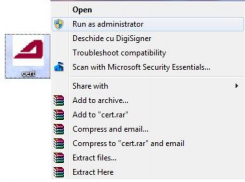
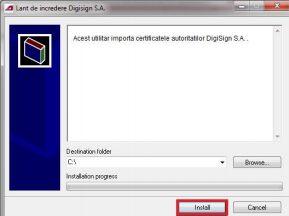
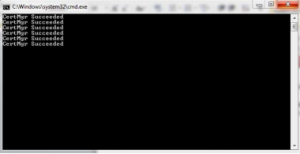
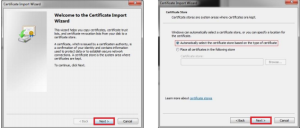
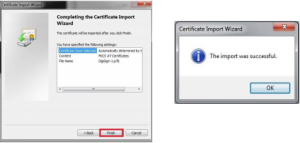
Leave A Comment?